افزایش سرعت بالا آمدن ویندوز ویستا و 7

یکی از مشکلات شایع در سیستمهای تحت ویندوز، کند بودن سرعت بالا آمدن و راهاندازی آن است. به طوری که پس از روشن کردن سیستم، زمان زیادی صرف ورود به ویندوز و بارگذاری کامل صفحه دسکتاپ میشود.
این موضوع در کامپیوترهای قدیمی و سیستمهایی که دارای نرمافزارهای نصب شده زیادی هستند بیشتر به چشم میخورد. بسیاری از کاربران برای حل این مشکل از طریق تنظیمات msconfig به خالی کردن برنامههای اجرا شده در Startup میپردازند.
این راه مفید است اما همواره نمیتواند کافی باشد. در صورتی که از ویندوز ویستا یا 7 استفاده میکنید و با این مشکل روبرو هستید، بایستی بدانید در این دو ویندوز قابلیتی به نام Windows Boot Performance Diagnostics نفهته است که بسیاری از کاربران از آن بیخبرند.
با فعال نمودن این ابزار، ویندوز به طور اتوماتیک موانعی که باعث کاهش سرعت بالا آمدن ویندوز میشود را به طور اتوماتیک تشخیص داده و آنها را رفع میکند. در این ترفند قصد داریم به معرفی این قابلیت مفید بپردازیم.
برای این کار:
ابتدا در منوی Start عبارت gpedit.msc را وارد کرده و Enter بزنید.
برای این کار:
ابتدا در منوی Start عبارت gpedit.msc را وارد کرده و Enter بزنید.
در پنجره Local Group Policy Editor از پنل سمت چپ مسیر زیر را طی کنید:
Computer Configuration > Administrative Templates > System > Troubleshooting and Diagnostics > Windows Boot Performance Diagnostics
اکنون از قسمت سمت راست پنجره، بر روی Configure Scenario Execution level دوبار کلیک کنید.
در پنجره جدید، گزینه Enabled را انتخاب نمایید. همچنین اطمینان پیدا کنید در قسمت Scenario Execution Level گزینه Detection, Troubleshooting and Resolution در حالت انتخاب باشد.
اکنون بر روی دکمه OK کلیک کنید.
ادامه مطلب را بخانید
حال ویندوز را یکبار Restart نمایید.
اکنون Windows Boot Performance Diagnostics فعال بوده و به تشخیص و حل مشکلاتی که باعث کندی بالا آمدن ویندوز میشود میپردازد.
دقت نمایید برای این که Windows Boot Performance Diagnostics به درستی کار کند، بایستی سرویس (Diagnostic Policy Service (DPS در محیط ویندوز فعال باشد. برای اطمینان این قضیه:
در منوی Start عبارت Services را تایپ کرده و Enter بزنید.
در پنجره باز شده Diagnostic Policy Service را یافته و اطمینان پیدا کنید وضعیت (Status) آن بر روی Started قرار گرفته است.


 آموزش کسب درآمد از کانال تلگرام
آموزش کسب درآمد از کانال تلگرام  چگونه ادمین اصلی کانال تلگرام را تغییر دهیم؟
چگونه ادمین اصلی کانال تلگرام را تغییر دهیم؟  تبادل گوگل پلاس
تبادل گوگل پلاس 
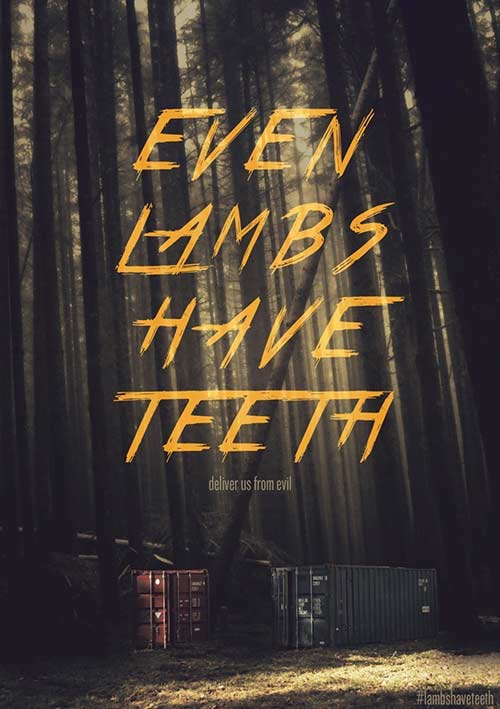 دانلود فیلم Even Lambs Have Teeth 2016
دانلود فیلم Even Lambs Have Teeth 2016 دانلود دوبله فارسی فیلم ناگفته های دراکولا Dracula Untold 2014
دانلود دوبله فارسی فیلم ناگفته های دراکولا Dracula Untold 2014  آموزش رفع ریپورت تلگرام در 24 ساعت
آموزش رفع ریپورت تلگرام در 24 ساعت دانلود فیلم ترسناک کینه 2
دانلود فیلم ترسناک کینه 2  دانلود فیلم کره ای خیلی مخفیانه
دانلود فیلم کره ای خیلی مخفیانه آموزش روت کردن گوشی اندروید
آموزش روت کردن گوشی اندروید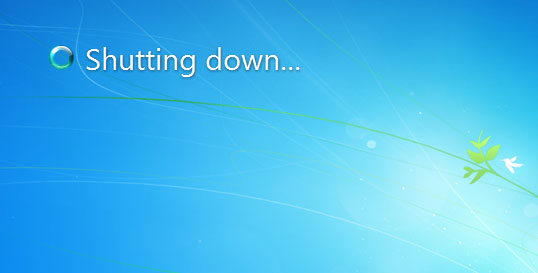 آموزش افزایش سرعت خاموش شدن ویندوز
آموزش افزایش سرعت خاموش شدن ویندوز رمزهای پیشرفته در ویندوز 10
رمزهای پیشرفته در ویندوز 10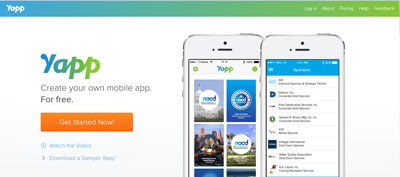 آموزش ساخت آنلاین برنامه و بازی اندروید
آموزش ساخت آنلاین برنامه و بازی اندروید آموزش تصویری اریگامی هنر تا کردن کاغذ شاید تا به حال کلمه اوریگامی را شنیده باشید ، اوری به معنی با �
آموزش تصویری اریگامی هنر تا کردن کاغذ شاید تا به حال کلمه اوریگامی را شنیده باشید ، اوری به معنی با � آموزش بازی پوکمون گو
آموزش بازی پوکمون گو آموزش خارج شدن از بلاک در تلگرام
آموزش خارج شدن از بلاک در تلگرام اموزش ساخت برنامه ی اندروید برای سایت/وبلاگ شما
اموزش ساخت برنامه ی اندروید برای سایت/وبلاگ شما آموزش شروع بازی پوکمون گو (Pokémon Go) به همراه نکات و ترفندهای مقدماتی
آموزش شروع بازی پوکمون گو (Pokémon Go) به همراه نکات و ترفندهای مقدماتی آموزش هک tele member و رفع محدودیت عضو شدن.
آموزش هک tele member و رفع محدودیت عضو شدن. دانلود فیلم جدید و ترسناک کینه 3 (دوبله فارسی)
دانلود فیلم جدید و ترسناک کینه 3 (دوبله فارسی) دانلود برنامه باز کردن قفل گوشی با تشخیص چهره اندروید
دانلود برنامه باز کردن قفل گوشی با تشخیص چهره اندروید












































